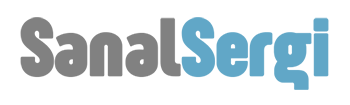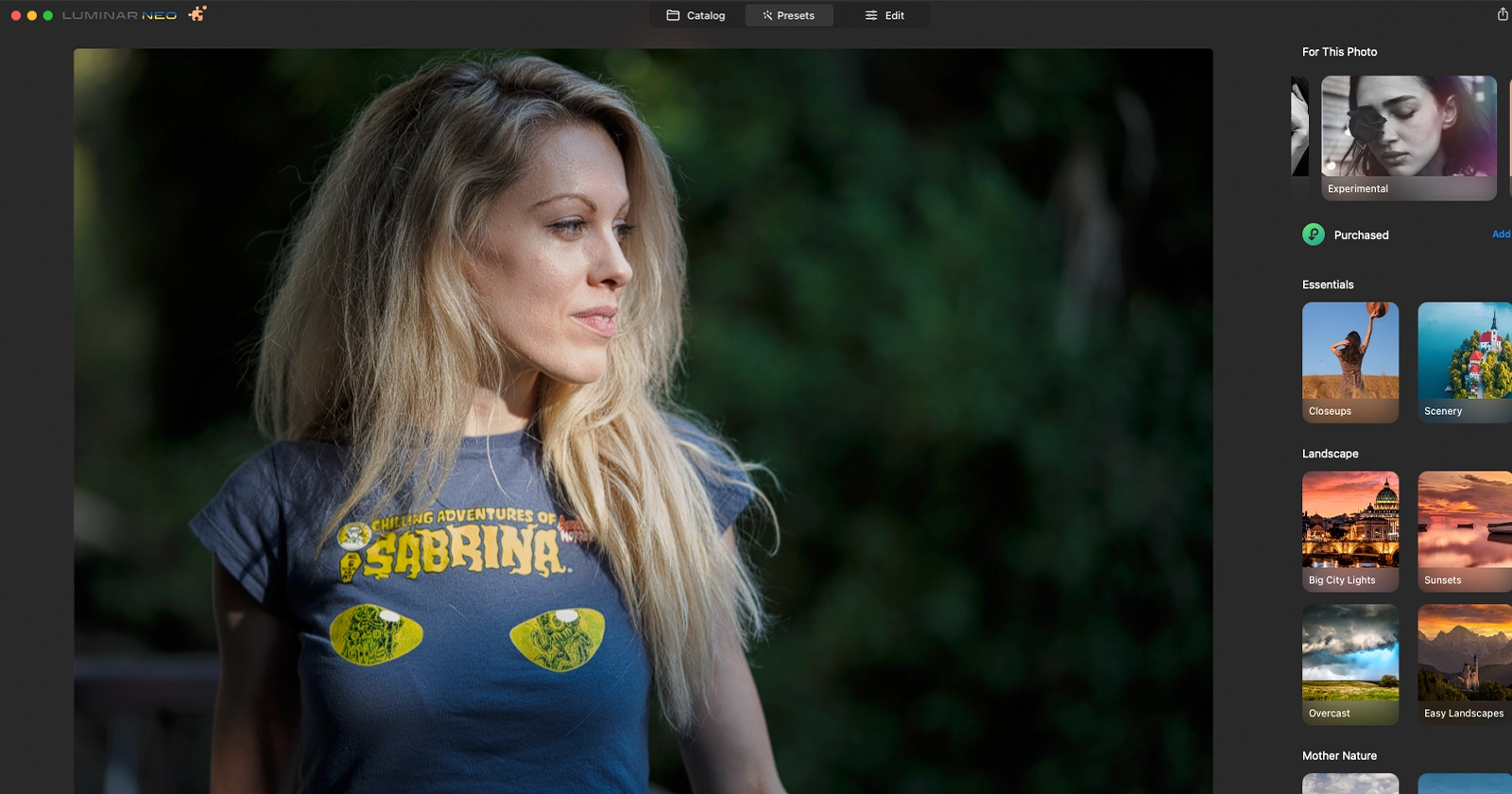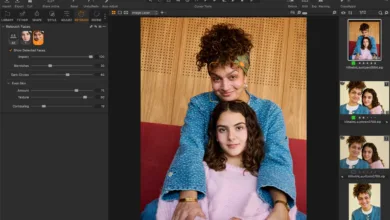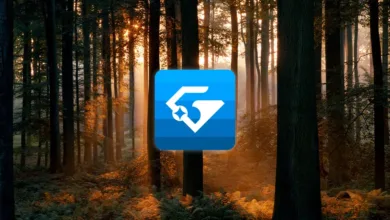Manzara fotoğrafı çekmenin zorluklarından biri, doğru miktarda derinlik ve boyut yansıtan görüntüler oluşturmaktır. Ancak bazen, ne kadar uğraşırsanız uğraşın ve diğer fotoğrafçılardan ne kadar sık iyi niyetli tavsiyeler duyarsanız duyun, çektiğiniz fotoğraflar neredeyse her zaman bembeyaz çıkıyor.
Bu video ve makalede, post-prodüksiyonunuzu mükemmel bir noktaya taşıyacağına gerçekten inandığım basit ve çok etkili bir düzenleme tekniği ile resimlerinizin üç boyutluluğunu nasıl artırabileceğinizi ve derinliği nasıl ortaya çıkarabileceğinizi göstermek istiyorum. sonraki seviye.
Bu orijinal panoramik çekimi dönüştüreceğiz…
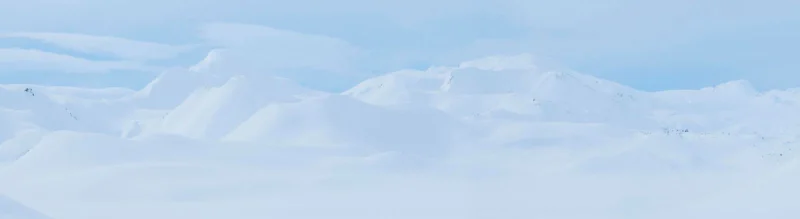
…bu son görüntüye…

Burada telefoto lensle çekilmiş 6 yatay görüntüden oluşan İzlanda dağlık alanlarından bir pano çekimi var. Geçen yıl oradaki kış atölyemde şahit olduğum muhteşem bir manzara.
Kar, güneş ışığını dev bir reflektör gibi yansıtarak ve gölgeleri daha az yoğun hale getirerek gölgeli alanları doldurmada harikadır. Ancak, bu tür bir senaryo için kontrast bazen çok düşüktür ve görüntü, sahneyi yakaladığımda hatırladığım güzel derinlikten yoksundur.
Bu sahne için yapmak istediğimiz şey, karı daha yoğun hale getirmek ve görüntüye daha fazla karakter ve çekicilik katmak için daha fazla kontrast eklemek.
Kontrast kaydırıcıyı kullanarak kontrastı artırmak gibi farklı yöntemler kullanabiliriz, ancak çoğu zaman bu kontrol çok etkili değildir ve önemli bir fark yaratmaz.
Alternatif olarak, ayrıntıları ortaya çıkarmak ve görüntünün dinamik aralığını artırmak için Düzeyler veya Eğri aracıyla çalışabiliriz. Ancak tüm bu yöntemler küreseldir ve yerel değildir.
Daha esnek, kesin ve sanatsal olan farklı bir yönteme ihtiyacımız var. Bu nedenle, bu eğitim için tüm zamanların favorim olan Dodge & Burn adlı bir teknik kullanacağız ve bu muhtemelen en önemlisi değilse de fotoğraf düzenlemenin en önemli sütunlarından biridir.
Sıyrılma (aydınlatma) ve yakma (karartma), geliştiricilerin geliştirme sırasında açıklıklarını değiştirmek için görüntünün bazı kısımlarını bloke etmek için maskeleme araçları kullandıkları karanlık oda film tekniklerinin bir geri dönüşüdür. Soldurma ve yakma, bir sahnenin farklı alanlarında seçici olarak kontrastta ince ayar yapmak için kullanılabilecek yerel ayarlamalardır ve görüntüye daha büyük bir etki verir.
Bu gösteri için, Capture One’ı kullanacağım, ancak biraz farklı birkaç ayarlamayla aynı işlemi diğer düzenleme programlarına da uygulayabilirsiniz.
Çarpıklık
Kaçma ve yakma tekniğine geçmeden önce, pano çekimini biraz optimize etmek istiyorum. O halde size çerçevedeki öğelerin dengesini ve oranlarını değiştirmek için ara sıra kullandığım ilginç bir strateji göstereyim.

Bana göre bu dağlar biraz fazla küçük. Tüm çerçeve dikey olarak biraz ezilmiş gibi geliyor.
Dağları biraz daha öne çıkarmak için, Keystone modülünde birkaç sürgü kullanacağım. Dağları daha yükseğe çıkarmak için Aspect kaydırıcısını -25’e ayarlayacağım . Bu kaydırıcı, temel olarak görüntüyü dikey olarak uzatır veya düzleştirir. Ardından, dikeyleri düzeltmek için Dikey kaydırıcıyı sürükleyeceğim.
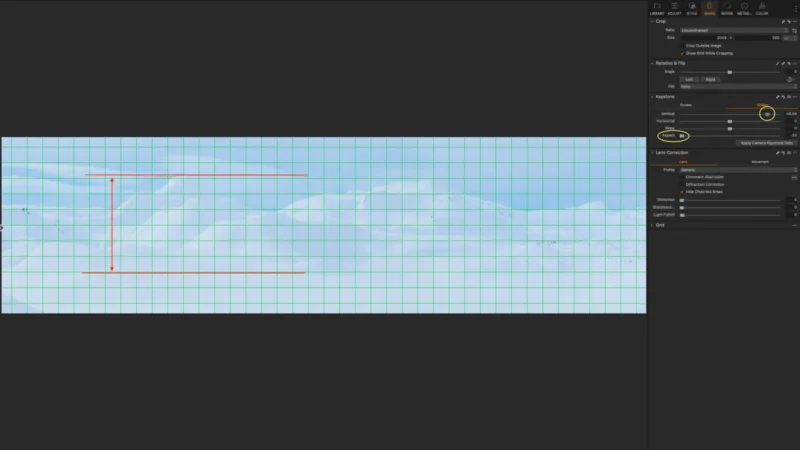
Elbette burada herhangi bir dikey çizgimiz yok, ancak bu araç dağları daha belirgin hale getirmek için yeterince esneterek o güzel etkiyi yaratmaya gerçekten yardımcı oluyor. Ve tam olarak istediğimiz de bu.
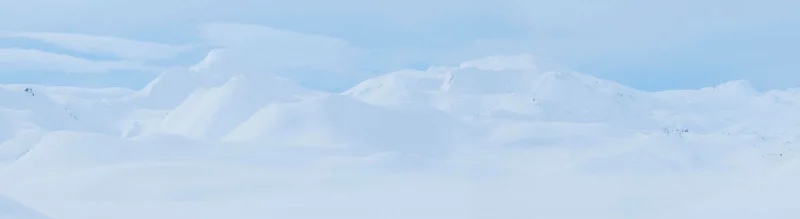
Sade biriyseniz, bu ayar zevkinize uygun olmayabilir. Her neyse, bu benim hoşuma gidiyor.
Dodge & Burn: Analiz
Panoramayı düzelttiğimize göre, görüntüyü son işlemeye başlayabilir ve karda güzel bir 3D efekti oluşturabiliriz.
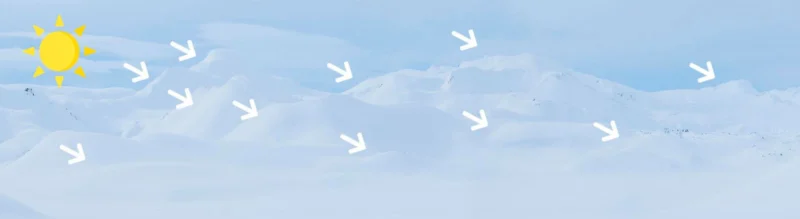
Öncelikle ışığın manzaraya nasıl çarptığını inceleyelim ve ışığın görüntünün sol tarafından geldiğini kolayca görebiliriz. Doğası gereği manzarada derinlik yaratmada çok etkili olan bu yumuşak yan ışığa sahibiz. Bu tekniği doğru kullanmak için ışığın nasıl davrandığını anlamak kesinlikle önemlidir.
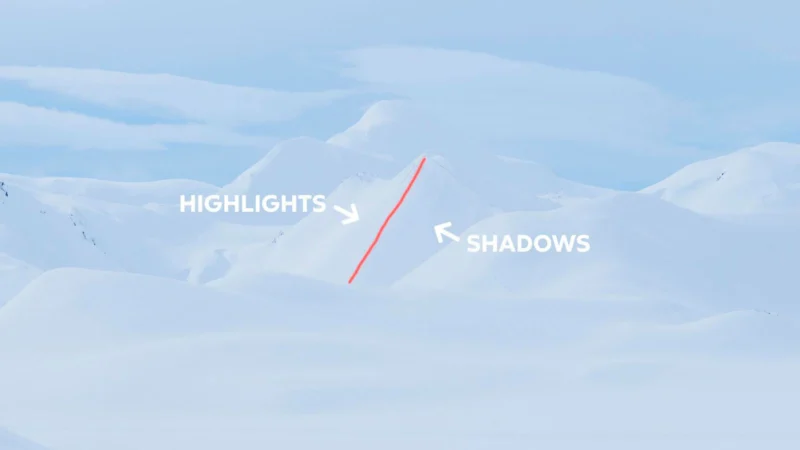
Bu nedenle, görüntüye daha fazla boyut eklemek için, farklı karlı dağlardaki parlak noktalar ve gölgeler arasındaki ilişkiyi ayarlamak ve ışığın gerçek yönüne göre yerel kontrastı artırmak istiyoruz.
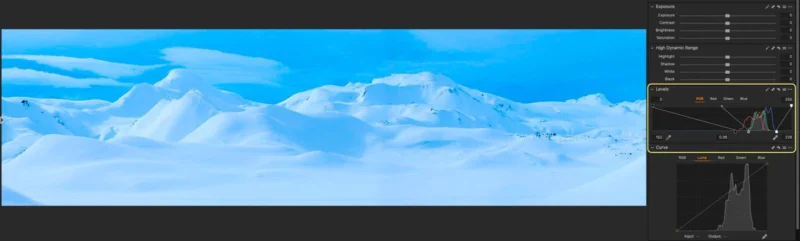
Küresel kontrastı artıran Düzeyler gibi şeylerle oynayabiliriz , ancak burada gördüğümüz renk kayması dışında, genellikle yapmak istediğimiz şey olmayacak. Teknik olarak görüntünün tüm doğru kısımlarını vuruyor olsa da, atlat ve yak işlemi çok daha sanatsal. Bu sadece görüntüde olanı alıp onu geliştirmek değildir. Daha çok onu alıp ona sanatsal bir hava katmakla ilgili.
Bu nedenle, genel ayarlamalar genellikle atlatmak ve yakmak istediğiniz yol değildir.
Dodge & Burn: Teknik
Capture One’da, Degrade veya Radyal Maske aracı gibi yerel ayarlamalar yapmak için birkaç araç vardır . Ancak, bağımsız fırça aracı bu iş için gerçekten en iyi araçtır. Bu fırça ile boyadığınızda nereye koyarsanız koyun oraya gider.
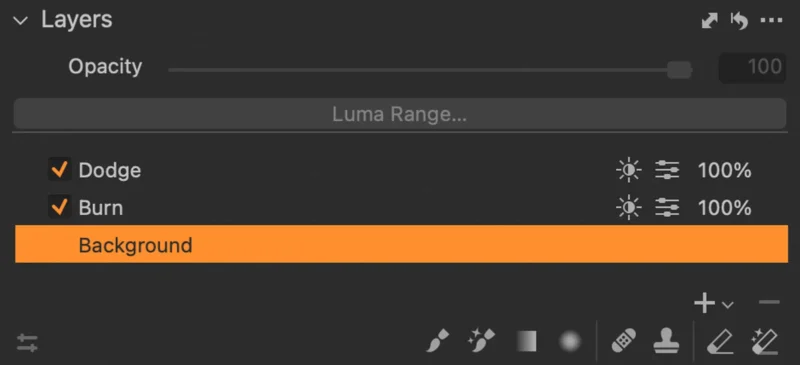
Layers sekmesindeki “ artı ” ikonuna tıklayarak iki yeni boş katman oluşturacağım ; biri Yakma ve biri Kaçma için . Bağımsız olarak kontrol edebilmeniz ve daha temiz bir iş akışına sahip olabilmeniz için iki katmanı ayrı tutmanızı öneririm.
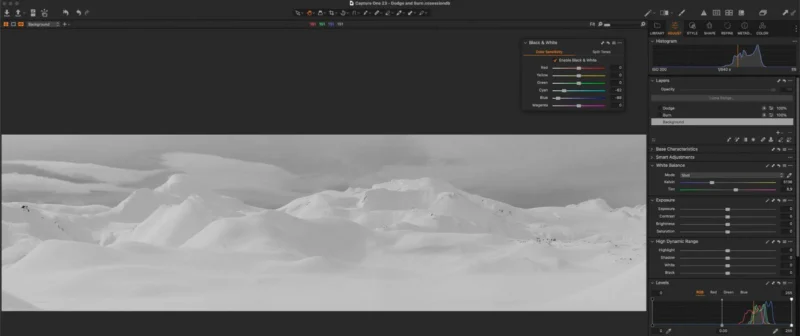
Vurgular ve gölgeler arasındaki geçiş alanlarını daha belirgin hale getirmek için Siyah Beyaz aracını denetleyici olarak kullanmayı seviyorum . Siyah beyaz görünümü etkinleştirdiğimizde, çekimdeki parlaklık dağılımını daha iyi değerlendirebilmek için görüntüdeki tüm renkleri kaldıracağız.
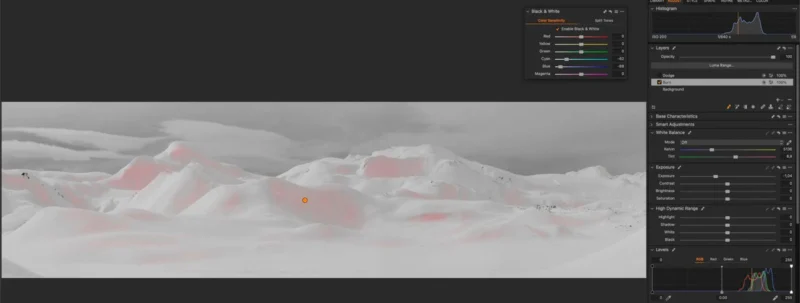
Parlak ve karanlık alanlar arasındaki kontrastı artırmak için mavi ve mavi kanalların renk parlaklığını da azalttım. Bu, kaçma ve yanma sırasında ışığın yönünü daha iyi takip etmeye gerçekten yardımcı olur.
Şimdi Burn katmanını seçeceğiz. Fırçamız için -1 poz seviyesi ve çok düşük bir akışla, içindekileri boyamaya ve gölgeli alanları karartmaya başlayacağız. Bu sürecin yumuşak ve aşamalı olması gerekir. Kontrastı kademeli olarak oluşturmak istiyoruz. Bu nedenle, bu teknikle yüksek akış kullanmanızı önermem. Bu çok agresif.
Temel fikir, çekim vizyonunuza uyan, ancak doğal görünen ve aşırıya kaçmayan bir yerel kontrast düzeyi oluşturmak istediğiniz karanlık alanların üzerini özgürce boyamanızdır. Genellikle boyamak istediğim alanın boyutuna göre fırça boyutunu sık sık değiştiririm.
Kaçmak ve yakmak için fareyi kullanmak iyidir, ancak performans ve kalite söz konusu olduğunda bir çizim tabletinin fareye göre önemli avantajları vardır. İşlem daha pürüzsüz, daha hassas ve aynı zamanda daha keyifli.
Bazı alanlarda efekt çok güçlüyse yoğunluğu azaltmak için Silgi aracını düşük akış ayarıyla seçmeniz yeterlidir.
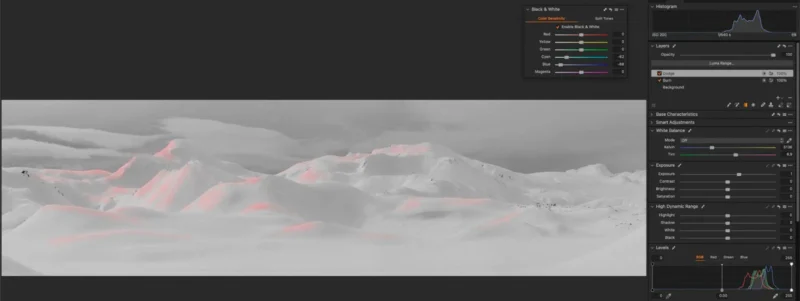
Dodge katmanına geçelim. Şimdi öne çıkanları aydınlatmak istiyoruz. Bu nedenle, fırçanın pozunu yaklaşık +1 olarak ayarlayacağız. Her zaman olduğu gibi, düşük bir akış değeri. Ve öne çıkanları takip ederek boyamaya başlayacağız. Soldan gelen ışığı yoğunlaştırarak bu dağların parlaklığını adım adım artırmak istiyoruz. Küçük sırtları güçlendirerek ön plandaki ayrımı nasıl iyileştirebileceğimize aşağıdan bir göz atın.

İşte dodge and burn’dan sonraki sonuç.
Gördüğünüz gibi bu teknik çok güçlü ama bu süreçte bir sorun var. Demek istediğim, kenarları tam olarak serbest şekilde boyayamayız. Bazen kaçmak gölgelerin üzerine düşer ve bunun tersi de geçerlidir. Bana şeyleri kontrol etme yeteneği verecek olan Fırça için Otomatik Maske işlevini etkinleştirebilirim ; bazen bu gerçekten işe yarıyor. Ancak, iyi tanımlanmış kenarlarımız olmadığı için, bu durumda, pek etkili bir şekilde çalışmaz ve eserler üretme riskiyle karşı karşıya kalırız.
Dolayısıyla, bu görevi çözmek için Luma Range adlı harika bir özellikten faydalanabiliriz . Ve burası gerçekten daha fazla yerel kontrol almaya başlayacağınız yer. Bu araç, hangi ton aralığının ayarlandığını kontrol etmemize izin veren bir dizi ayarlama sağlar. Temel olarak, parlaklık değerlerine dayalı olarak bir maske oluşturmamıza veya iyileştirmemize izin verir.
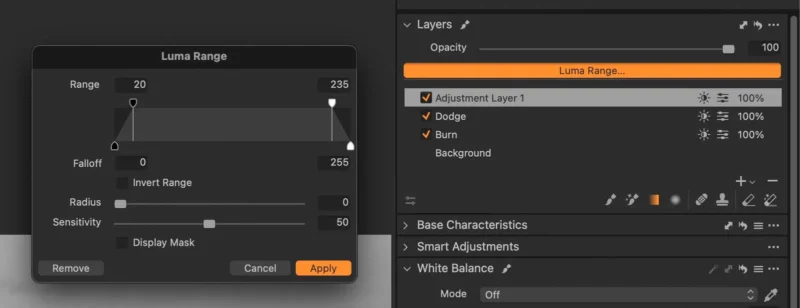
Bu araç biraz göz korkutucu görünebilir, ancak aslında kullanımı oldukça basittir. Çubuğun üst kısmında, ayar ile etkilemek istediğiniz parlaklık değerlerinin aralığını kontrol etmemizi sağlayan iki aralık tutamacımız var. Bu nedenle, bu iki üst düzey tutamaç arasındaki her şey luma maskesine dahildir.
Çubuğun alt kısmında, seçimin ne kadar hızlı kaybolacağını kontrol etmenizi sağlayan düşüş tutamaçlarınız var. Dolayısıyla, bu araç bize, geçiş alanları arasında kenarların bozulmasını önleyerek, yaptığımız kaçınma ve yakma işlemlerini iyileştirme yeteneği veriyor. Hassasiyet kaydırıcısı , seçimin kenarının ne kadar sert veya yumuşak olduğunu kontrol eder. Oysa Yarıçap ile hassasiyet etkisinin yoğunluğunu kontrol ederiz.
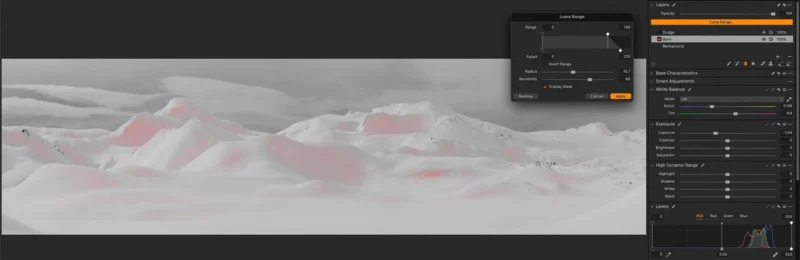
Şimdi, Dodge & Burn’u iyileştirmek için Luma Range’i her iki ayarlama katmanına da uygulayalım. Burn katmanı için vurguları filtreleyeceğim. Ve alt tutamacı ayarlayarak seçimi karartacağım. Ardından, biraz daha sert bir kenar için Hassasiyeti biraz artıralım ve etkiyi artırmak için Yarıçapı yaklaşık 10’a yükseltelim.
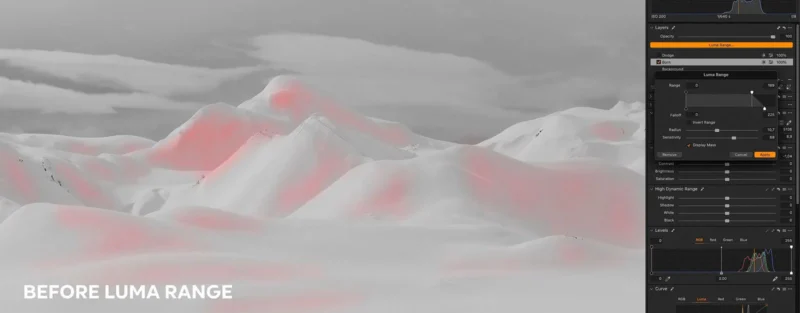

Yalnızca gölgeleri daha iyi hedeflemek ve parlak noktaları hariç tutmak için seçimi nasıl iyileştirebildiğimizi görebiliyor musunuz? Bu araç inanılmaz derecede güçlü.
Aynı şeyi Dodge seviyesine de yapalım . Bu durumda, gölgeleri filtrelemek istiyoruz. Bu nedenle, üstteki siyah tutamacı sağa doğru sürüklemek istiyoruz . Daha yumuşak bir geçiş için onu solduracağız. Ve burada, örneğin gökyüzünü taradığımız bu alanları nasıl düzelttiğimizi görebilirsiniz. Şimdi çok daha iyi.
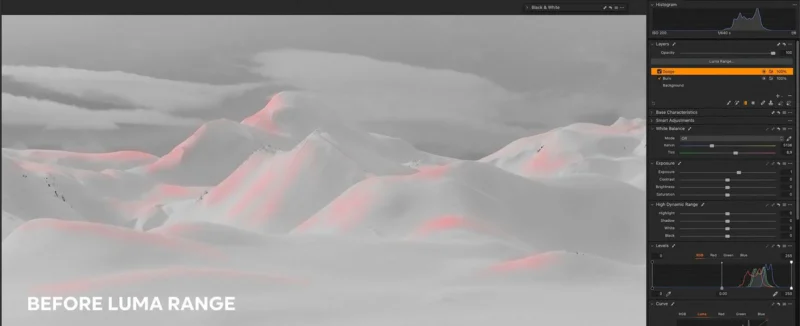
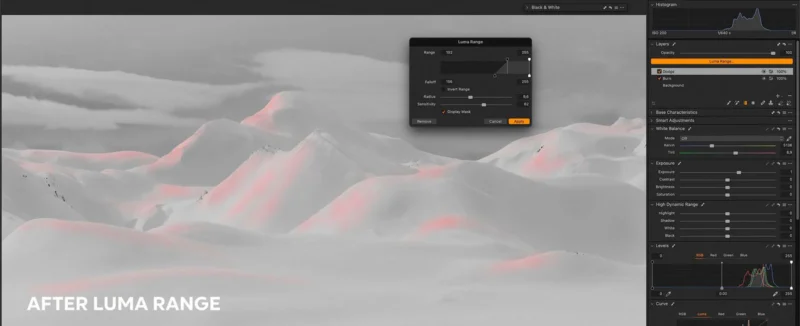
Küresel Kontrast ve Derecelendirme
Çekimimiz için son birkaç ayarın üzerinden geçelim. Genelde parlak mavi tonların büyük bir hayranı değilim, bu yüzden Renk Düzenleyici modülüne geçeceğim ve mavi tonların doygunluğunu ve parlaklığını biraz azaltarak başlayacağım.
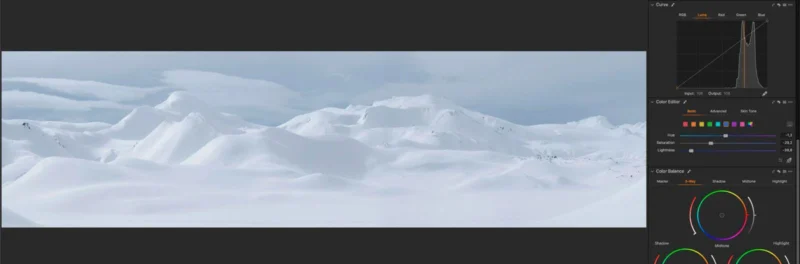
Bu tür metalik mavi tonu çok seviyorum ve sonraki iki adımda kontrastı artıracağımız için bu, doygunluk artışını azaltmaya gerçekten yardımcı oluyor.
Sonraki. Görüntünün genel soğukluğunu vurgulamak için görüntünün tamamına hafif bir mavi ton eklemek istiyorum. Bunu yapmak için, yeni bir dolgulu katman oluşturacağım ve Renk Dengesi aracını kullanarak gölgelere, orta tonlara ve açık tonlara hafif bir mavi tonu ekleyeceğim.
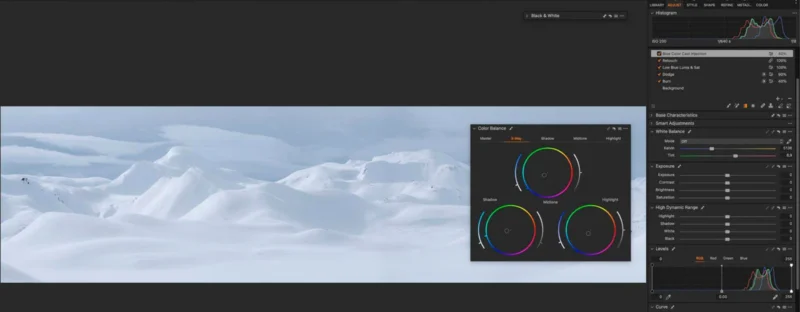
Şimdi, genel kontrastı iyileştirmek için iki ayarlama daha yapmak istiyorum, bu yüzden başka bir dolgulu katman ekleyeceğim ve Eğri aracını kullanacağım .
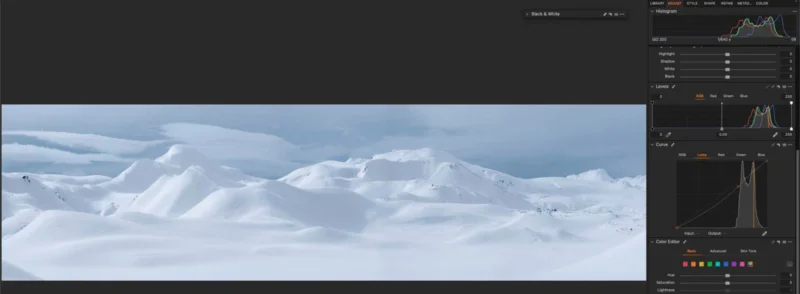
İki bağlantı noktası ekleyeceğim. Biri histogramın sağ tarafında ve diğeri sol tarafta. Sonra kontrastı artırmak için sol noktayı aşağı sürükleyeceğim.
Bir sonraki ayarlama ile kontrastı sadece orta tonlarda artırmak istiyorum. Öyleyse yeni bir dolu katman oluşturalım.
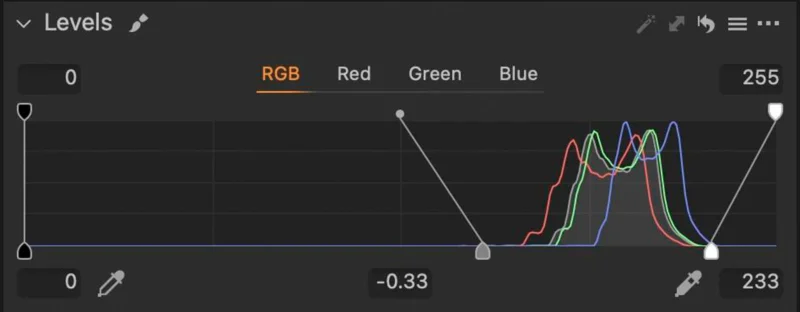
Kontrastı artırmak için Düzeyler aracını kullanacağım . Histogramın kenarlarına ulaşana kadar orta ve sağ tutamaçları sürükleyeceğim.
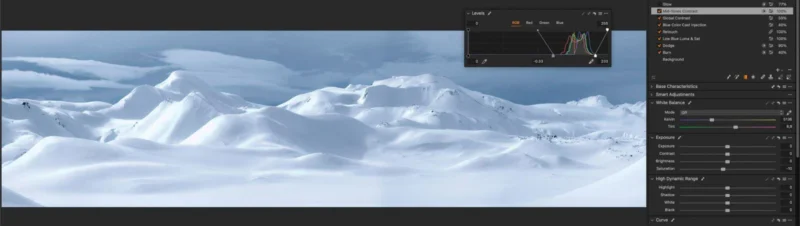
Gördüğünüz gibi, etki oldukça güçlü ve vurguları patlatıyoruz.
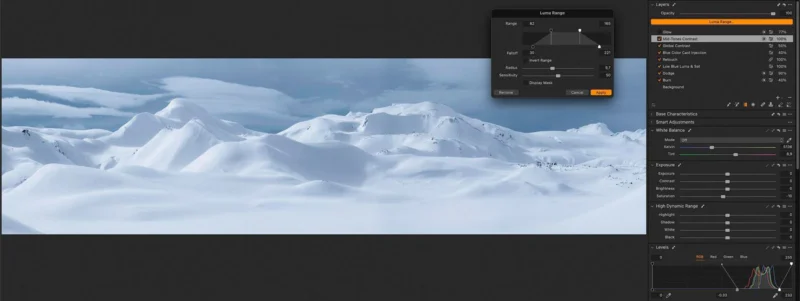
Bu nedenle, Luma Aralığı’nı seçeceğim ve burada tutamaçları yalnızca orta tonları etkileyecek şekilde ayarlayacağız.
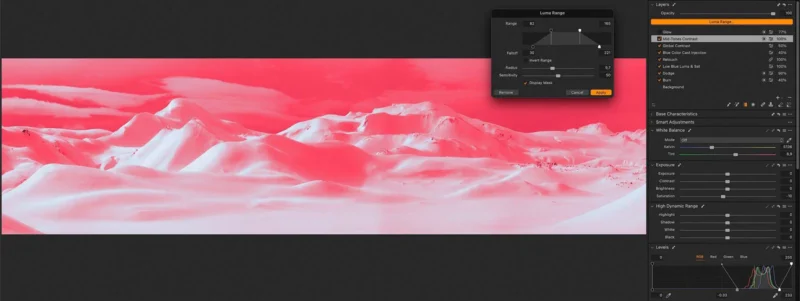
Maskeyi etkinleştirirsek, çekimin çok karanlık veya çok parlak alanlarını etkilemeden parlaklık değerlerinin yalnızca sınırlı bir kısmı üzerinde çalıştığımızı görebilirsiniz.
Görüntü artık çok daha keskin ve üç boyutlu ve parlak noktaları ve siyahları da koruyoruz. Bu teknik çok güçlü ve onu manzara resimlerimin çoğunda yoğun bir şekilde kullanıyorum.
Bonus İpucu: Parlama Efekti
Son olarak, son bir adım olarak, size bu videonun konusuyla ilgili olması gerekmeyen bir bonus ipucu vermek istiyorum, ancak bence bu çekim için oldukça iyi çalışıyor.
Capture One’da parlama efekti yaratma tekniğim hakkında çok soru soruluyor. İşte burada. Oldukça basit.
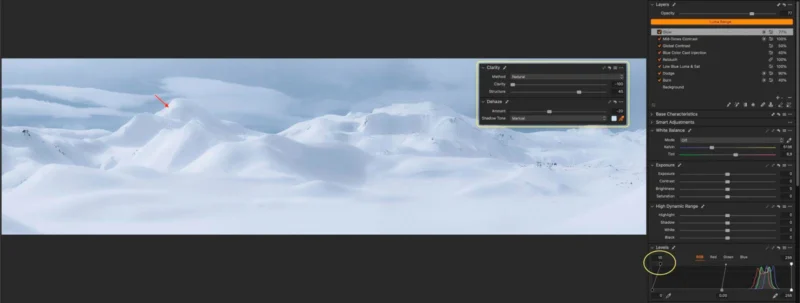
Yepyeni bir Doldurulmuş ayar seviyesi oluşturmanız, Damlalık Giderme aracını seçmeniz ve dağların en parlak alanlarından birine tıklamanız gerekiyor. Bu noktada, Dehaze seviyesini yaklaşık -20’ye düşürmeniz gerekir . Bu değer gerçekten üzerinde çalıştığınız görüntüye bağlıdır. Ardından Netlik kaydırıcısını -100’e getirin ve ayrıntıları yumuşatmak ve bu ışıltılı efekti yaratmak için Yapıyı 40/ 45’e yükseltin .
Sonra Düzeyler modülünün üzerinden geçeceğim ve siyah noktayı kaydırmak için sol üst tutamacı artıracağım.
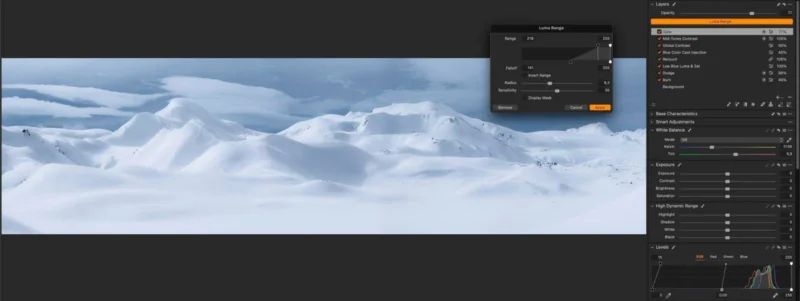
Şimdi görüntü benim zevkime göre çok rüya gibi görünüyor, bu yüzden seçimi vurgularla sınırlamak zorundayım. Bunu yapmak için, Luma Range’i uygulamam ve oradaki siyah kolu ayarlamam ve çok yumuşak bir roll-off ayarlamam gerekiyor. Ve belki de Radius’a bir dokunuş .
Artık görüntüye daha fazla karakter katan hoş bir parlaklık efektimiz var. Bu efekt her görüntüde işe yaramaz, ancak çekiminizde bir tür dinamik ışık olduğunda oldukça güzel çalışır.

Ve işte nihai ürün. Büyük miktarda derinlik ve boyut ile çok dinamik.
Umarım öğreticiyi faydalı bulmuşsunuzdur. Bu tekniğin fotoğraflarınızı bir sonraki seviyeye taşıyacağından oldukça eminim.
Yazar hakkında: Andrea Livieri, Venedik merkezli profesyonel bir fotoğrafçı, eğitimci, müzisyen ve canlı bir maceracıdır. Müzisyen arkadaşlarının, ailelerinin ve müzik endüstrisindeki diğer arkadaşlarının ve tanıdıklarının fotoğraflarını çekerek fotoğrafçılık ortamını keşfetmeye başladı.
Zanaatını geliştirmeye devam ederken, fotoğrafçılığa olan sevgisini ve dış mekanı keşfetmeyi birleştirerek, keyifli manzaralar, engebeli dağ manzaraları ve heyecan verici araziden oluşan çok sayıda fotoğraf çalışması yapmasını sağladı. Ayrıca diğer fotoğrafçılara kendi yöntemlerini öğretmek ve kendi vizyonlarını ortaya çıkarmalarına yardımcı olmak için fotoğrafçılık kursları, atölye çalışmaları ve turlar düzenliyor.
Livieri’den daha fazlası için onu web sitesinde ve Instagram‘da takip edebilir ve YouTube Kanalına abone olabilirsiniz .